Verwalten der eactivity-dateien -2-3, Verwalten der eactivity-dateien – Casio ClassPad 330 V.3.04 Benutzerhandbuch
Seite 584
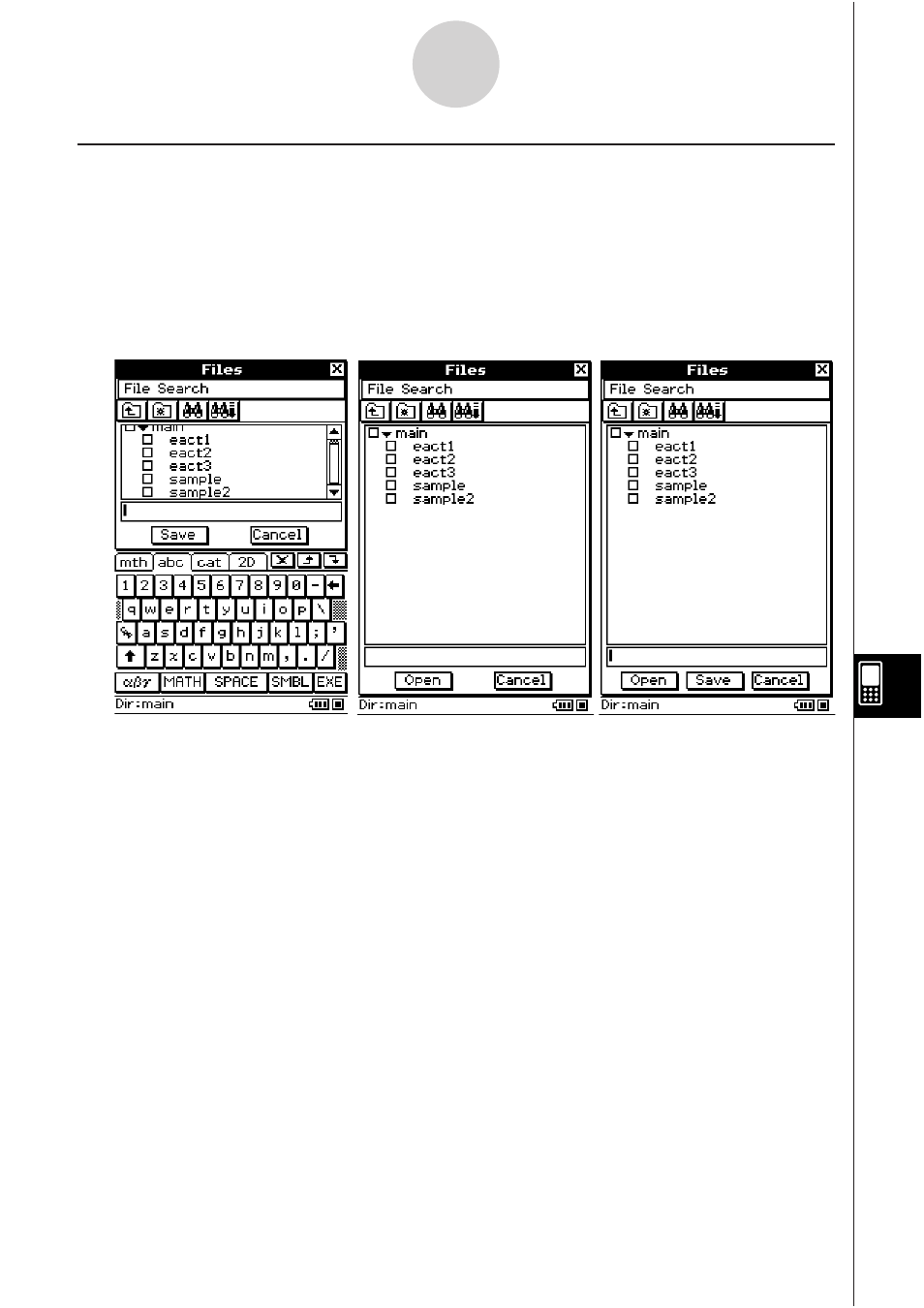
20060301
Verwalten der eActivity-Dateien
Dieser Abschnitt beschreibt die Dateiverwaltungsoperationen wie Speichern, Öffnen, Löschen,
Umbenennen, Verschieben usw. Durch Ausführung einer dieser Operationen wird ein Dialogfeld
„Files“ angezeigt, wie es nachfolgend dargestellt ist. Die im Dialogfeld erscheinenden
Schaltflächen hängen von der von Ihnen ausgeführten Operation für die Anzeige des Dialog-
feldes „Files“ ab.
10-2-3
Erstellen einer eActivity
Die Operationen, die Sie im Dialogfeld „Files“ ausführen können, sind identisch mit den
Operationen im Dialogfeld „Files“ des Geometrie-Menüs, mit der Ausnahme, dass die eActivity-
Dateinamen bis zu 20 Zeichen (Byte) enthalten können. Zu Einzelheiten siehe „8-7 Verwaltung
der Dateien des Geometrie-Menüs“.
Wichtig!
• Die eActivity-Dateien werden in einem Speicherbereich separat vom Speicherbereich für
andere Datentypen (Variablendaten, Geometriedaten, Präsentationsdaten usw.) gespeichert.
Daher können Sie unter Verwendung des Variablenmanagers nicht auf die eActivity-Dateidaten
zugreifen. Sie müssen das eActivity-Menü verwenden, um die Verwaltungsoperationen für
eActivity-Dateien auszuführen.
(Enthält die Schaltfläche
[Save].)
Tippen Sie auf [File] und
danach auf [Save].
(Enthält die Schaltfläche
[Open].)
Tippen Sie auf [File] und
danach auf [Open].
(Enthält die Schaltflächen
[Save] und [Open].)
Tippen Sie auf
[.
20090601